Zabbix je alat za nadzor otvorenog koda u kojem možete nadgledati svoje poslužitelje, virtualne strojeve, mreže, usluge u oblaku i još mnogo toga. To je vrlo koristan alat za male, srednje i velike IT organizacije.
Zabbix možete instalirati na Raspberry Pi i pomoću njega nadzirati mrežu ostalih računala / poslužitelja u vašoj kućnoj mreži.
U ovom članku pokazat ću vam kako postaviti Zabbix na Raspberry Pi za nadgledanje mreže drugih računala / poslužitelja u vašoj kućnoj mreži.
Stvari koje će vam trebati
Da biste slijedili ovaj članak, trebate računalo s jednom pločom Raspberry Pi na kojem je instaliran Zabbix 5.
Ako vam je potrebna bilo kakva pomoć oko instaliranja Zabbix 5 na vaše računalo s jednom pločom Raspberry Pi, pročitajte moj članak o Kako instalirati Zabbix 5 na Raspberry Pi 4.
Instalirao sam Zabbix 5 na svoj Raspberry Pi (s pokrenutim OS Raspberry Pi). IP adresa moje Raspberry Pi je 192.168.0.106. Dakle, pristupit ću web aplikaciji Zabbix 5 koristeći URL http: // 192.168.0.106 / zabbix. IP adresa vašeg Raspberry Pi bit će drugačija. Stoga ga od sada pazite da ga zamijenite svojim.
Što je Zabbix Agent?
Zabbix ima 2 komponente: 1) Zabbix Server i 2) Zabbix Agent.
Ako želite nadzirati svoje računalo / poslužitelj sa Zabbixom, na vašem računalu / poslužitelju mora biti instaliran i pokrenut Zabbix agent. Komunicirat će i poslati potrebne podatke na Zabbix poslužitelj (pokrenut na vašem Raspberry Pi).
Instaliranje Zabbix agenta na Ubuntu / Debian / Raspberry Pi OS
Zabbix Agent dostupan je u službenom spremištu paketa Ubuntu / Debian / Raspberry Pi OS-a. Dakle, lako se instalira.
Prvo ažurirajte predmemoriju spremišta APT paketa sljedećom naredbom:
$ sudo apt ažuriranje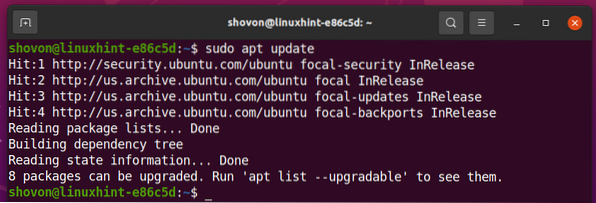
Zabbix Agent možete instalirati pomoću sljedeće naredbe:

Treba instalirati Zabbix Agent.
Otvorite konfiguracijsku datoteku Zabbix Agent / etc / zabbix / zabbix_agentd.konf sa sljedećom naredbom:
$ sudo nano / etc / zabbix / zabbix_agentd.konf
Promijeni Poslužitelj varijabla na IP adresu vašeg Zabbix poslužitelja (IP adresa vašeg Raspberry Pi).
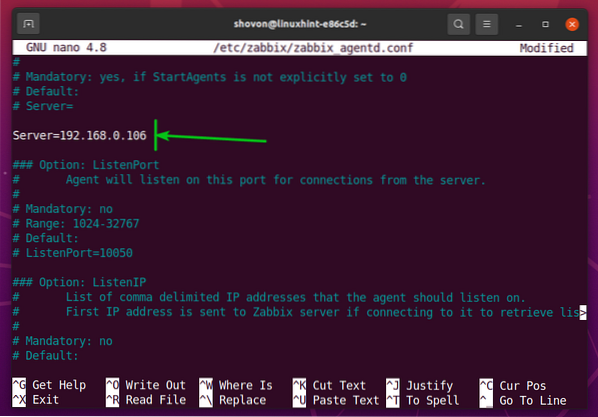
Također provjerite je li Ime hosta varijabla je postavljena na ime hosta vašeg računala / poslužitelja. Ako ne znate ime domaćina vašeg računala / poslužitelja, možete pokrenuti naredbu hostname i pronaći je.
Kada završite, pritisnite
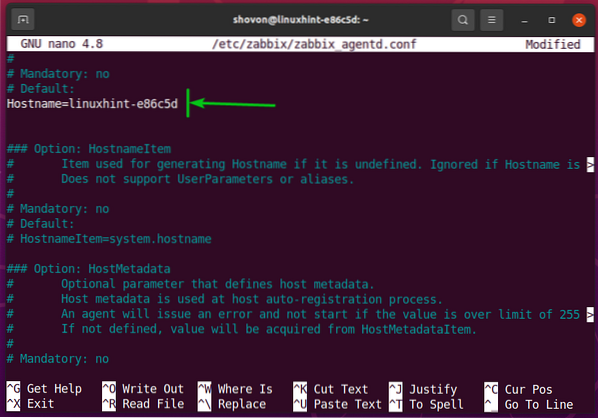
Da bi promjene stupile na snagu, ponovno pokrenite zabbix-agent usluga sa sljedećom naredbom:

The zabbix-agent trebao biti pokrenut, kao što možete vidjeti na donjoj snimci zaslona.
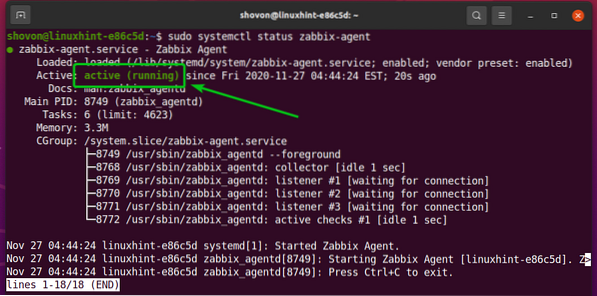
Instaliranje Zabbix agenta na CentOS / RHEL 8
Da biste instalirali Zabbix Agent na CentOS / RHEL 8, morate dodati spremište Zabbix paketa na svoje CentOS / RHEL 8 računalo / poslužitelj.
Da biste dodali spremište paketa Zabbix na svoj CentOS / RHEL 8, pokrenite sljedeću naredbu:
$ sudo rpm -Uvh https: // repo.zabbix.com / zabbix / 5.2 / rhel / 8 / x86_64 / zabbix-release-5.2-1.el8.noarch.o / min
Treba dodati spremište Zabbix Package.

Ažurirajte predmemoriju spremišta spremišta DNF sljedećom naredbom:
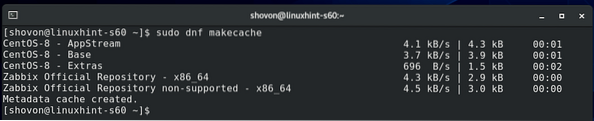
Instalirati Zabbix agent, pokrenite sljedeću naredbu:

Da biste potvrdili instalaciju, pritisnite Y, a zatim pritisnite <Unesi>.
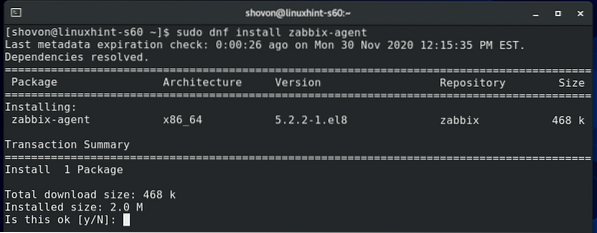
Da biste prihvatili GPG tipku, pritisnite Y, a zatim pritisnite <Unesi>.
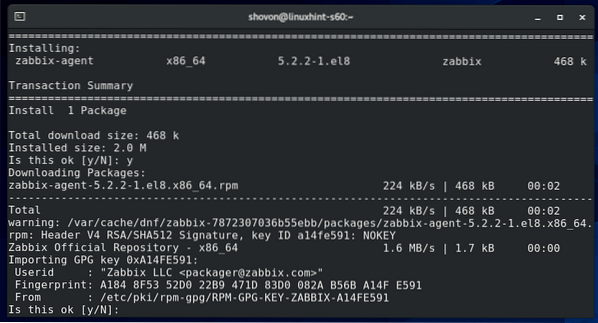
Treba instalirati Zabbix Agent.
Otvorite konfiguracijsku datoteku Zabbix Agent / etc / zabbix / zabbix_agentd.konf sa sljedećom naredbom:
$ sudo nano / etc / zabbix / zabbix_agentd.konf
Promijeni Poslužitelj varijabla na IP adresu vašeg Zabbix poslužitelja (IP adresa vašeg Raspberry Pi).
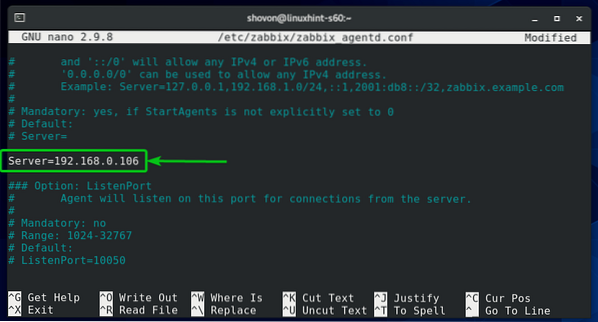
Također provjerite je li Ime hosta varijabla je postavljena na ime hosta vašeg računala / poslužitelja. Ako ne znate ime domaćina vašeg računala / poslužitelja, možete pokrenuti naredbu hostname i pronaći je.
Kada završite, pritisnite <Ctrl> + x nakon čega slijedi Y i <Unesi> za spremanje / etc / zabbix / zabbix_agentd.conf datoteka.
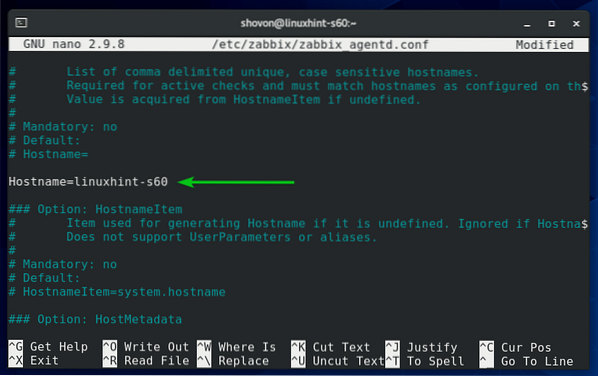
Pokrenite zabbix-agent uslugu systemd sa sljedećom naredbom:

The zabbix-agent usluga bi trebala biti pokrenuta, kao što možete vidjeti na snimci zaslona u nastavku.
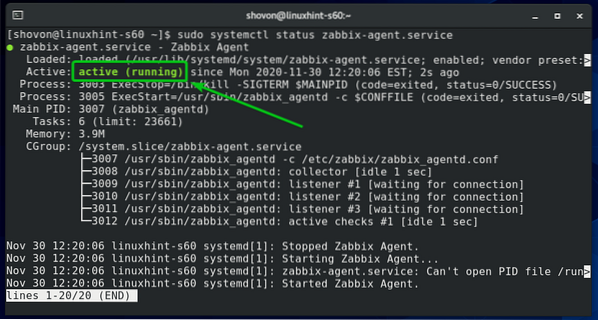
Dodajte zabbix-agent usluga za pokretanje sustava tako da se automatski pokreće prilikom pokretanja sustava:

Pokrenite sljedeću naredbu za konfiguriranje vatrozida koji omogućuje pristup priključku Zabbix Agent 10050:

Da bi promjene vatrozida stupile na snagu, pokrenite sljedeću naredbu:
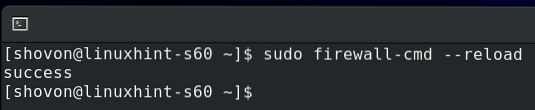
Instaliranje Zabbix Agenta na Windows 10
U sustavu Windows 10 morate preuzeti softver Zabbix Agent sa službenog web mjesta Zabbixa.
Prvo posjetite službenu stranicu za preuzimanje Zabbix Agenta iz web preglednika.
Nakon što se stranica učita, odaberite Windows MSI paket kao što je označeno na snimci zaslona u nastavku.
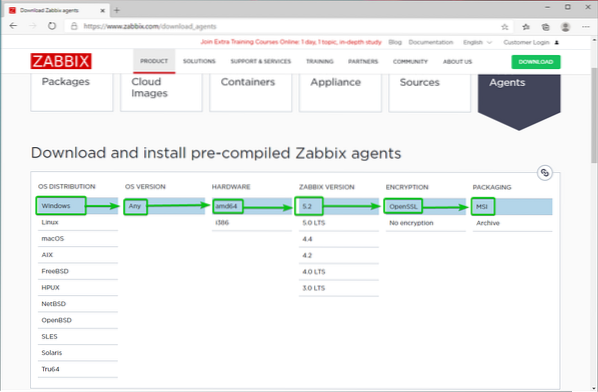
Zatim se pomaknite malo prema dolje i kliknite prvu PREUZIMANJE DATOTEKA link kao što je označeno na snimci zaslona u nastavku.
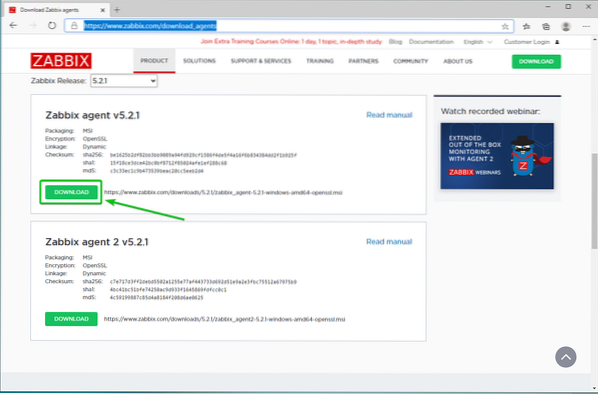
Treba preuzeti instalacijski program Zabbix Agent. Pokrenite instalacijski program.
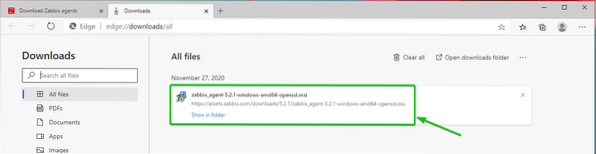
Kliknite na Sljedeći.
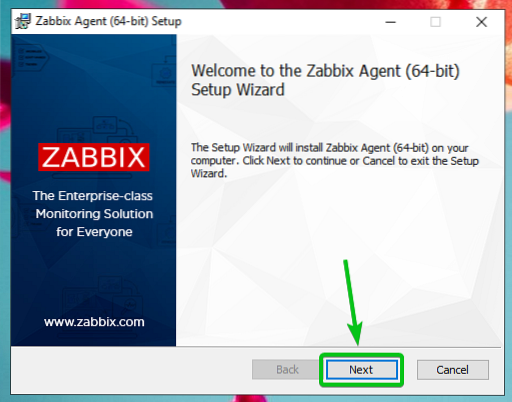
Provjeri Prihvaćam uvjete u potvrdnom okviru Ugovora o licenci i kliknite na Sljedeći.
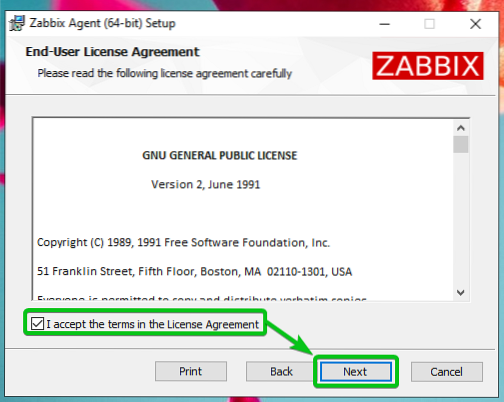
Provjerite je li ime hosta točno. Upišite IP adresu Zabbix poslužitelja i provjerite Dodajte mjesto agenta u potvrdni okvir PATH.
Kada završite, kliknite na Sljedeći.
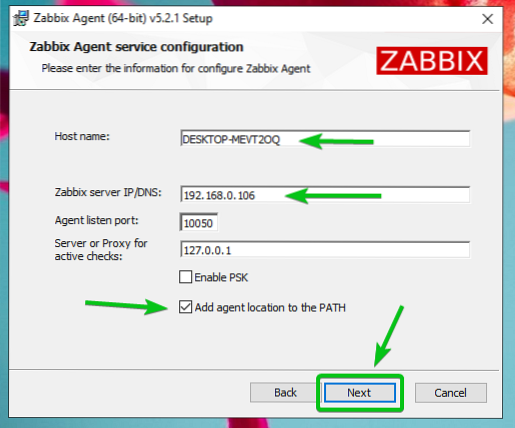
Kliknite na Sljedeći.
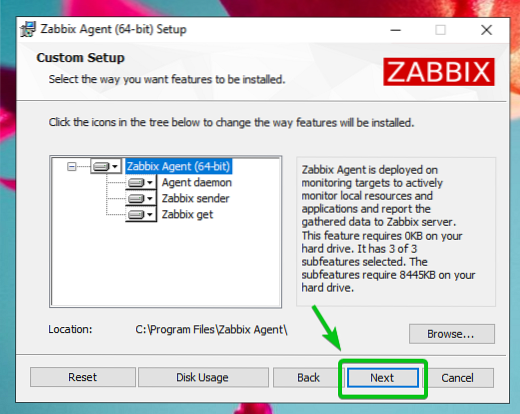
Kliknite na Instalirati.
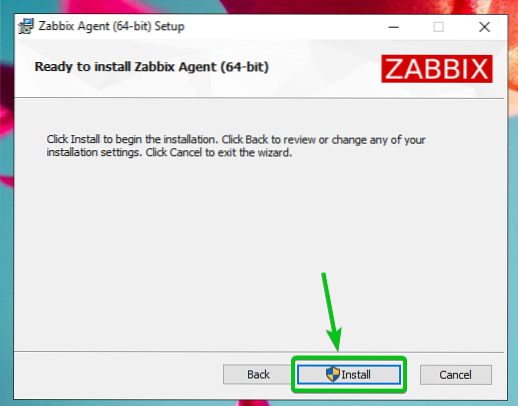
Kliknite na Da.
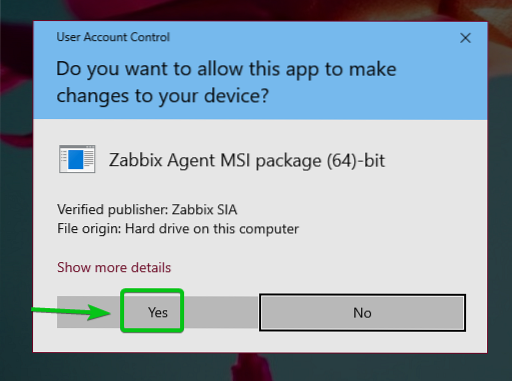
Zabbix agent treba instalirati. Kliknite na Završi.
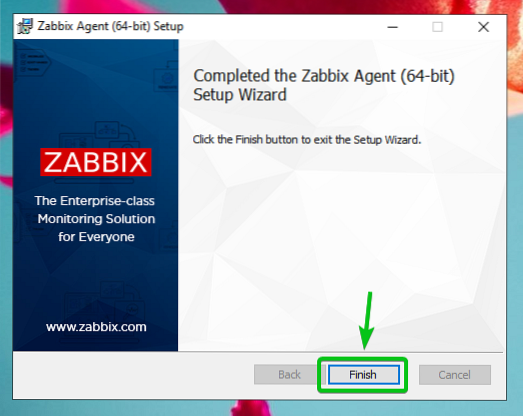
Dodavanje Linux hosta u Zabbix
Jednom kada je Zabbix Agent instaliran na vašem računalu / poslužitelju, možete ga dodati na Zabbix poslužitelj (pokrenut na vašem Raspberry Pi).
Prvo se prijavite na web aplikaciju Zabbix i idite na Konfiguracija> Domaćini. Zatim kliknite na Stvori hosta, kako je označeno na snimci zaslona u nastavku.
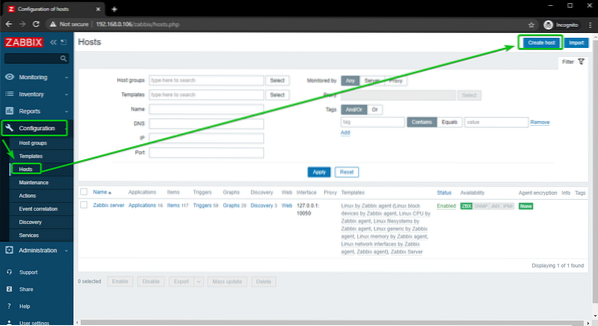
Upišite naziv hosta računala / poslužitelja koji pokušavate dodati u Ime domaćina polje. Zatim kliknite na Odaberi, kako je označeno na snimci zaslona u nastavku.
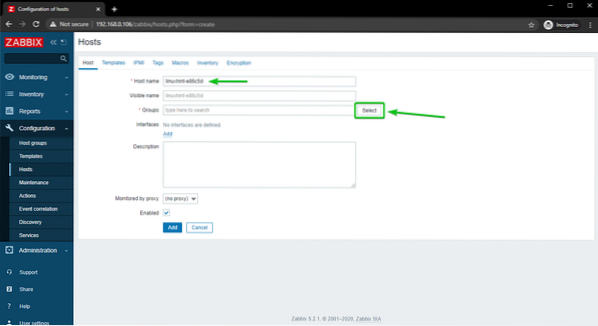
Provjeri Linux poslužitelji potvrdni okvir i kliknite na Odaberi.
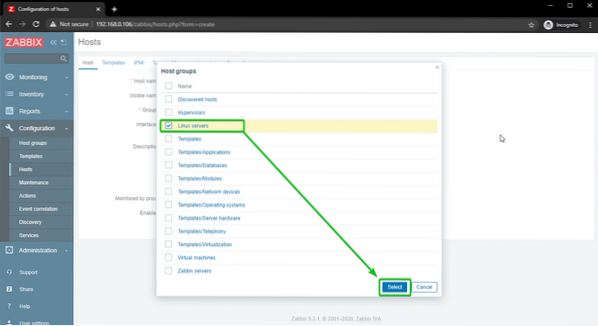
Kliknite na Dodati, kako je označeno na snimci zaslona u nastavku.
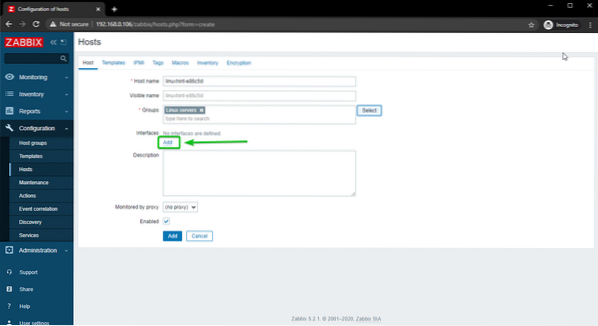
Kliknite na Agent.
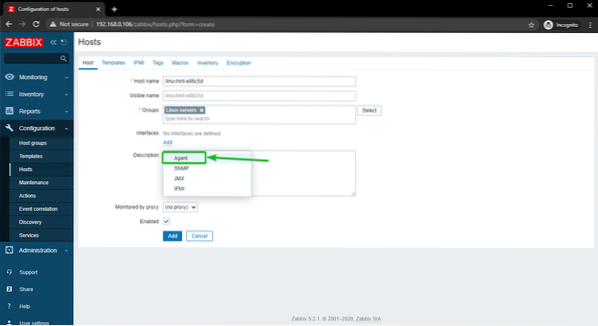
Upišite IP adresu računala / poslužitelja koje pokušavate dodati u Zabbix.
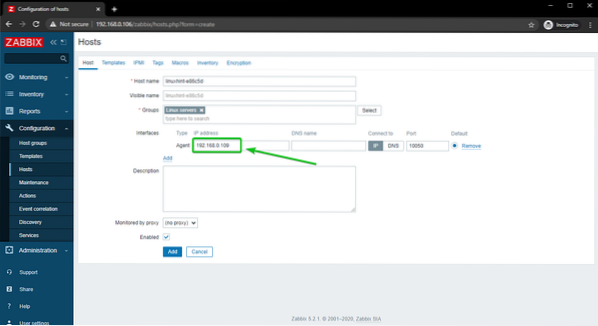
Kada završite, kliknite na Dodati.
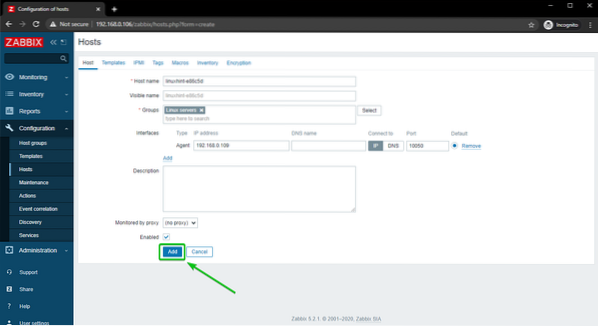
Linux domaćin treba dodati u Zabbix, kao što možete vidjeti na donjoj snimci zaslona.
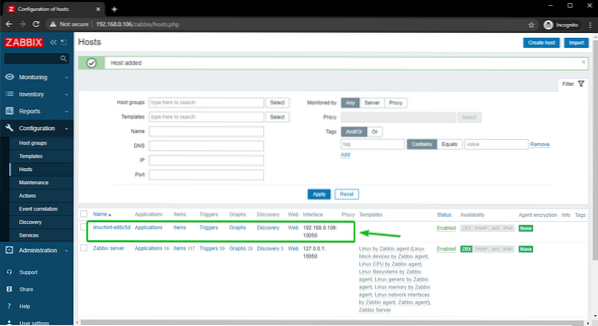
Dodavanje Windows 10 hosta u Zabbix
U ovom odjeljku pokazat ću vam kako dodati Windows 10 domaćin u Zabbix. Pa, krenimo.
Samo da sve bude organizirano, stvorimo novu grupu domaćina za Windows hostove.
Da biste stvorili grupu domaćina, idite na Konfiguracija> Domaćin grupe iz web aplikacije Zabbix. Zatim kliknite na Stvorite grupu domaćina.
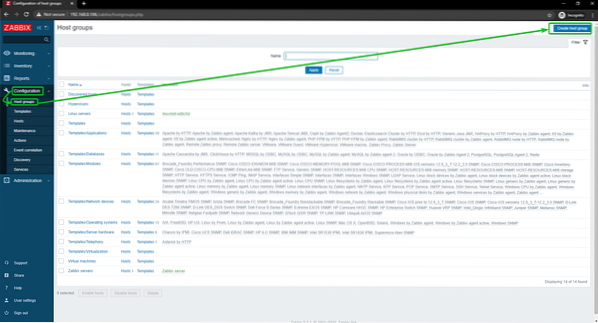
Upišite Windows domaćini, i kliknite na Dodati.
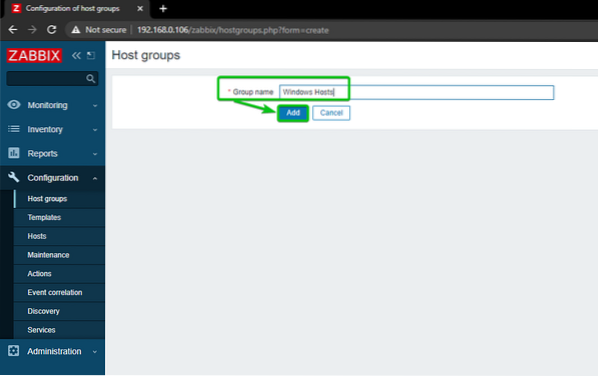
Nova grupa domaćina, Domaćini sustava Windows, treba dodati.
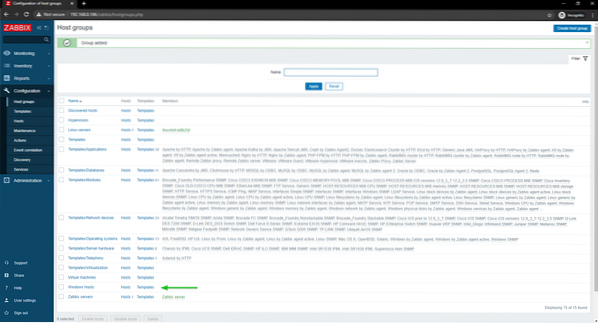
Da biste dodali svoj Windows 10 domaćin u Zabbix, idite na Configuration> Domaćini. Zatim kliknite na Stvori hosta.
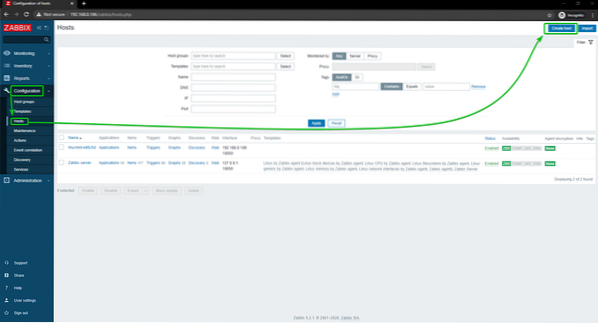
Upišite ime hosta ili ime računala svog Windows 10 hosta Ime domaćina polje. Zatim kliknite na Odaberi, kako je označeno na snimci zaslona u nastavku.
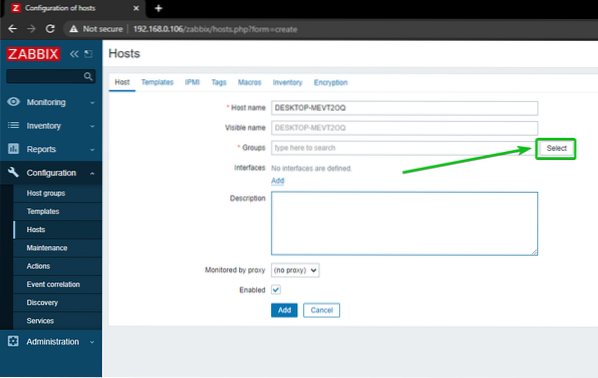
Provjerite novostvorenu grupu Domaćini sustava Windows, i kliknite na Odaberi.
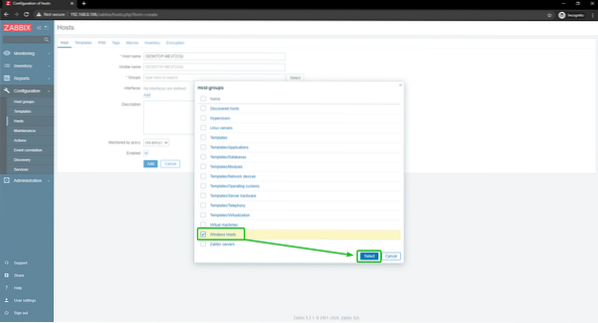
Kliknite na Dodati, kako je označeno na snimci zaslona u nastavku.
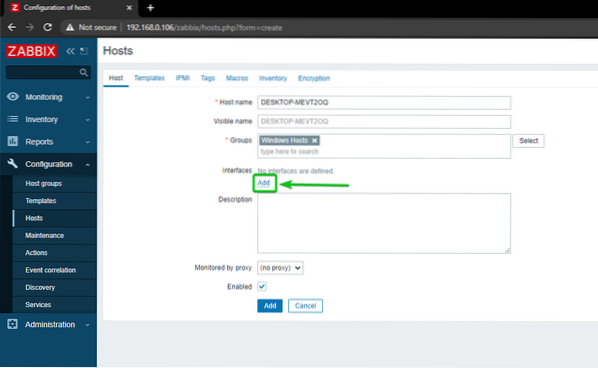
Kliknite na Agent.
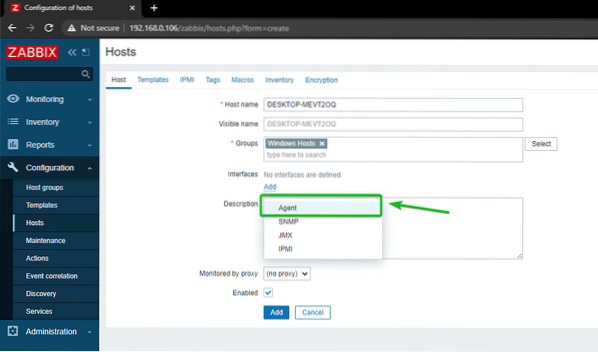
Upišite IP adresu vašeg Windows 10 hosta i kliknite na Dodati.
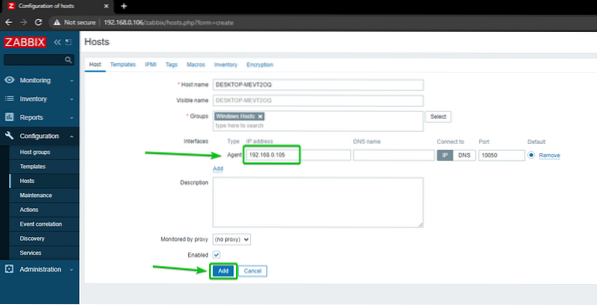
Vaš domaćin za Windows 10 treba dodati u Zabbix.
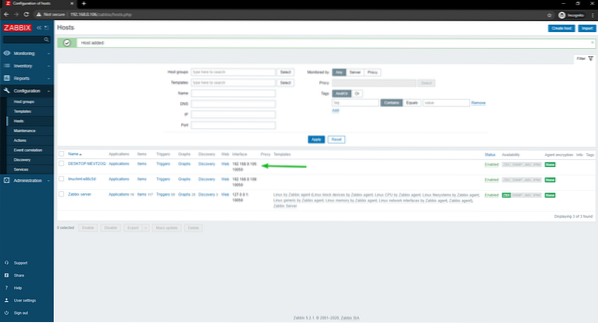
Praćenje mrežne upotrebe Linux hostova
U ovom odjeljku pokazat ću vam kako nadzirati mrežnu upotrebu Linux hostova koristeći Zabbix 5. Pa, krenimo.
Prvo se pomaknite do Konfiguracija> Domaćini i kliknite Linux hosta koji želite nadzirati korištenje mreže.
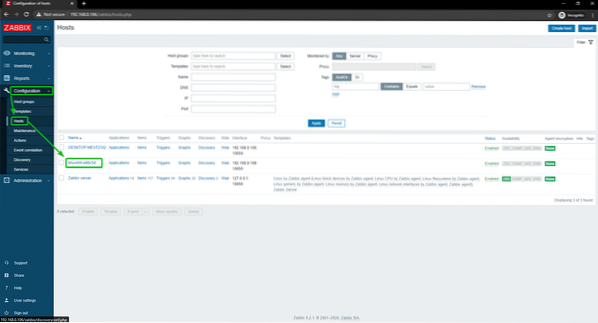
Kliknite na Predlošci.
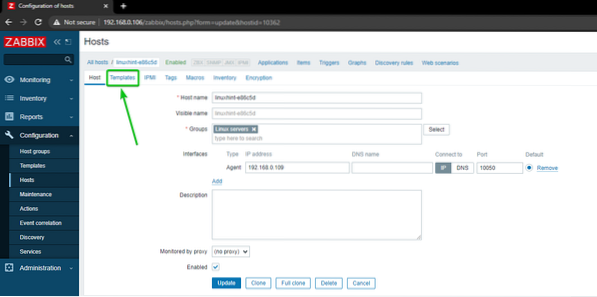
Kliknite na Odaberi, kako je označeno na snimci zaslona u nastavku.
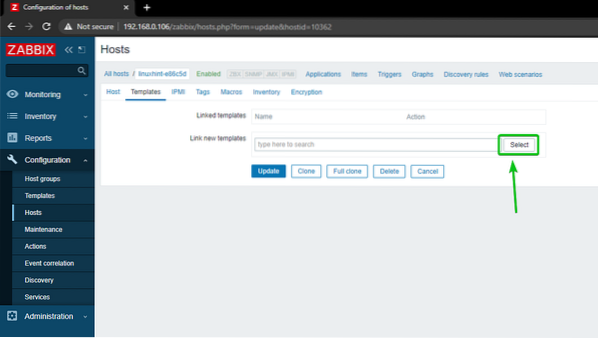
Kliknite na Odaberi, kako je označeno na snimci zaslona u nastavku.
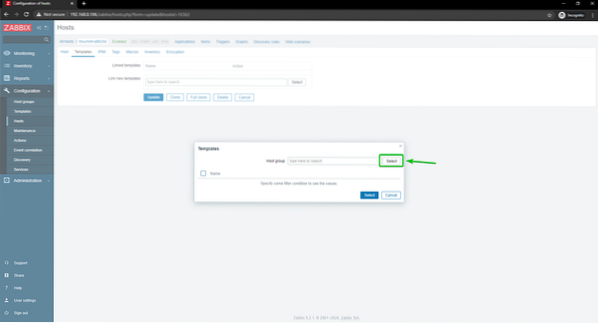
Kliknite na Predlošci, kako je označeno na snimci zaslona u nastavku.
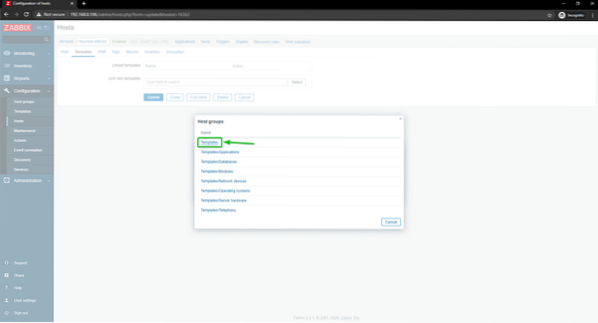
Ček Linux mrežna sučelja Zabbix agenta potvrdni okvir i kliknite Odaberi.
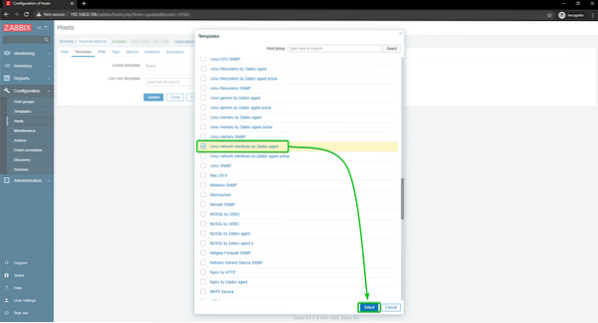
Kliknite na ažuriranje.
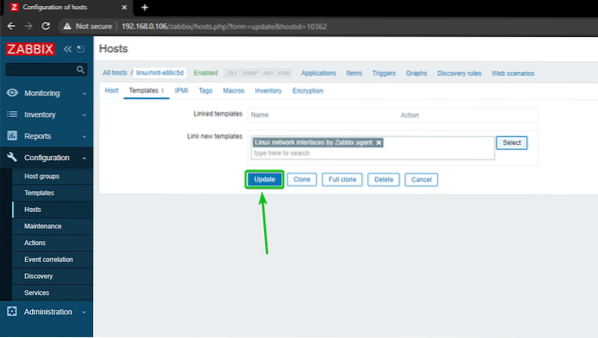
Linux domaćin trebao bi se ažurirati.
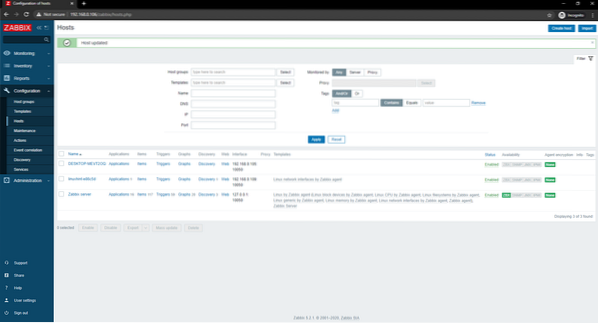
Nakon nekog vremena, opcija dostupnosti ZBX-a trebala bi biti istaknuta, kao što možete vidjeti na snimci zaslona u nastavku.
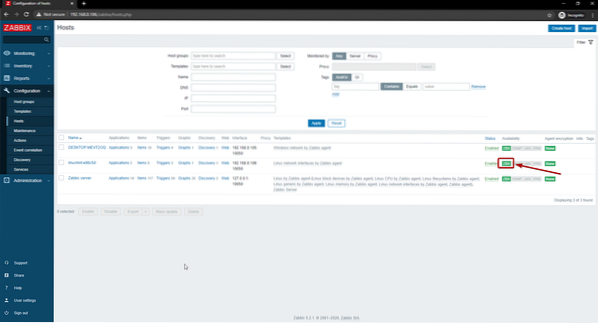
Kada je označena opcija ZBX, idite na Nadgledanje> Domaćini i kliknite na Nadzorne ploče vezu vašeg Linux hosta, kao što možete vidjeti na snimci zaslona u nastavku.
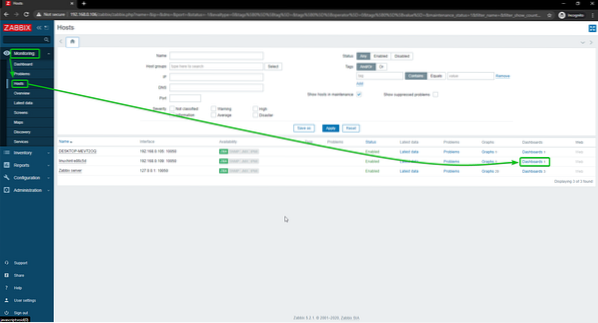
Kao što vidite, prikazuje se grafikon upotrebe mreže.
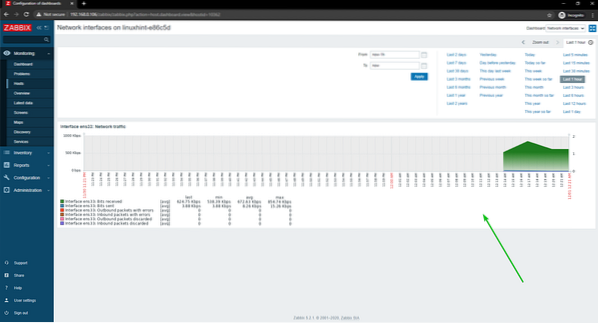
Možete promijeniti i vremensku traku grafikona. Kao što vidite, promijenio sam vrijeme grafikona u Zadnjih 15 minuta. Grafikon se lijepo prikazuje.
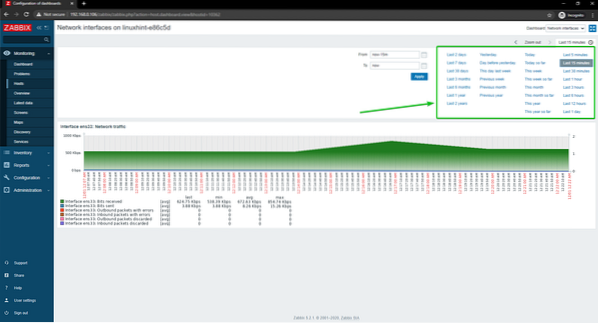
Na ovaj način nadgledate mrežnu upotrebu Linux domaćina koji koristi Zabbix na vašem Raspberry Pi.
Praćenje mrežne upotrebe Windows hostova
U ovom odjeljku pokazat ću vam kako nadzirati mrežnu upotrebu Windows 10 hostova koristeći Zabbix 5. Pa, krenimo.
Prvo se pomaknite do Konfiguracija> Domaćini i kliknite na Windows 10 Host koji želite nadzirati korištenje mreže.
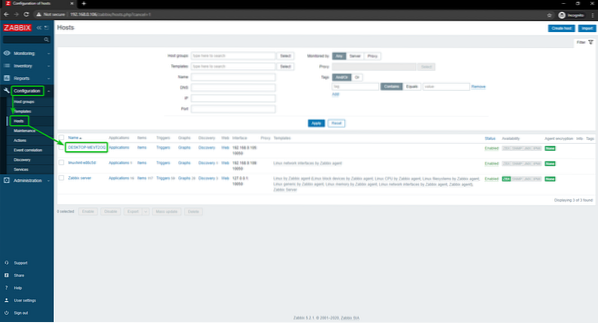
Kliknite na Predlošci.
Kliknite na Odaberi, kako je označeno na snimci zaslona u nastavku.
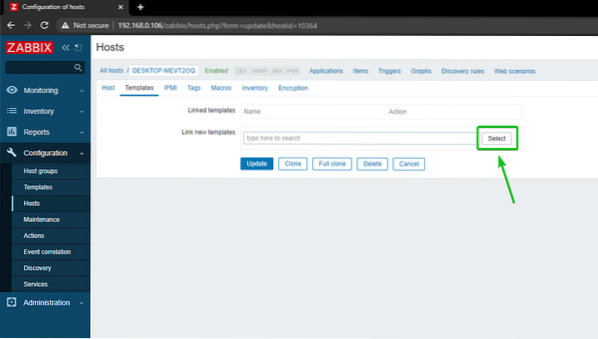
Kliknite na Odaberi, kako je označeno na snimci zaslona u nastavku.
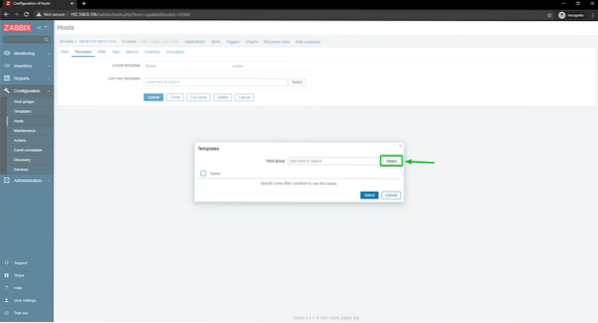
Kliknite na Predlošci, kako je označeno na snimci zaslona u nastavku.
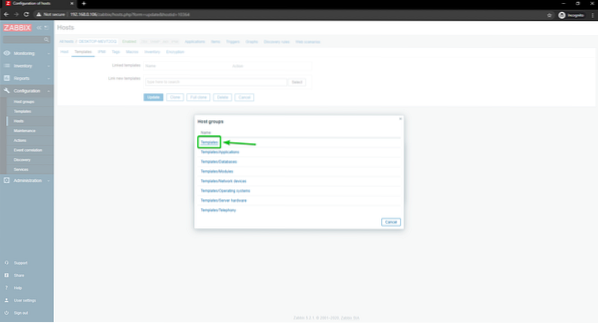
Ček Windows mreža od strane Zabbix agenta, i kliknite na Odaberi.
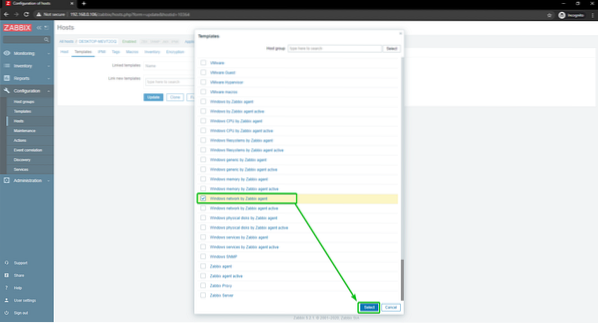
Kliknite na ažuriranje.
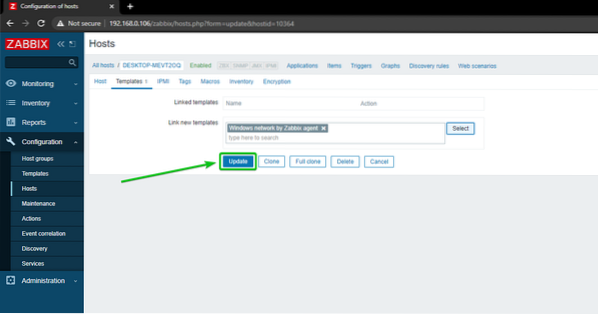
The Windows 10 host treba ažurirati.
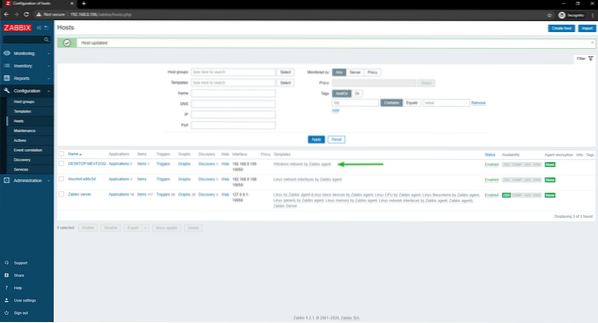
Nakon nekog vremena trebala bi se istaknuti opcija dostupnosti ZBX-a, kao što možete vidjeti na snimci zaslona u nastavku.
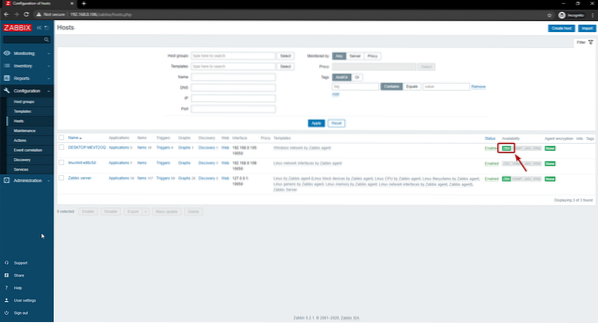
Kada je označena opcija ZBX, idite na Nadgledanje> Domaćini i kliknite na Nadzorne ploče vezu vašeg Windows 10 domaćina, kao što možete vidjeti na snimci zaslona u nastavku.

Kao što vidite, prikazuje se grafikon upotrebe mreže.
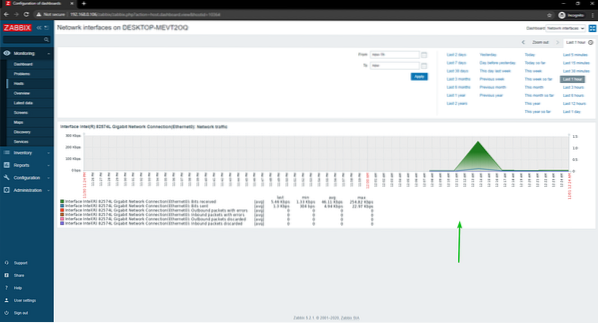
Možete promijeniti i vremensku traku grafikona. Kao što vidite, promijenio sam vrijeme grafikona u Zadnjih 15 minuta. Grafikon se lijepo prikazuje.
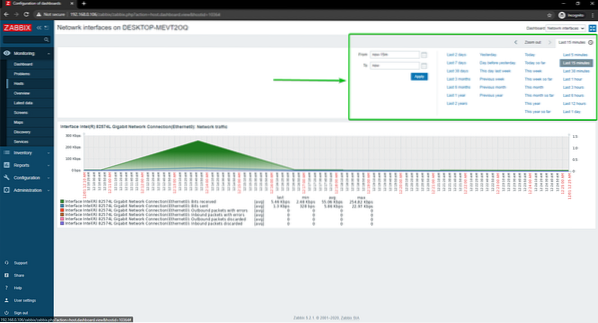
Na ovaj način nadgledate mrežnu upotrebu hosta sa sustavom Windows 10 koristeći Zabbix na vašem Raspberry Pi.
Zaključak
U ovom sam vam članku pokazao kako stvoriti mrežni monitor Raspberry Pi koristeći Zabbix 5. Pokazao sam vam kako koristiti Zabbix za praćenje mrežne upotrebe Linux i Windows hostova na vašem Raspberry Pi.
 Phenquestions
Phenquestions


